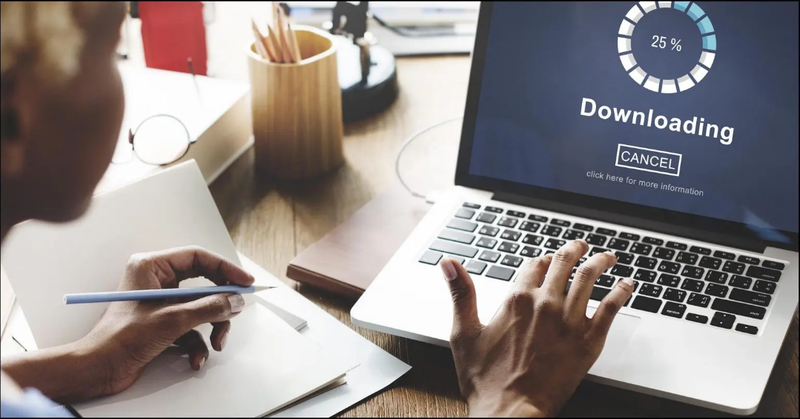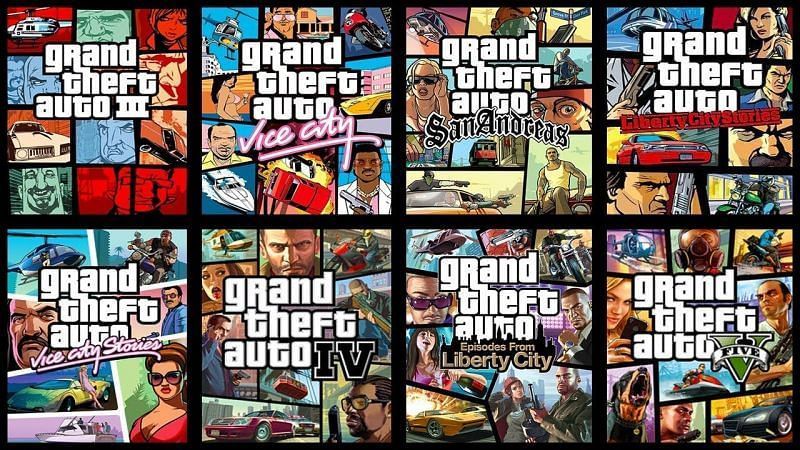Jika anda menggunakan windows 10, anda mesti sedar tentang beberapa isu iaitu kehilangan data, pemasangan kemas kini, dsb. Jika anda juga menghadapi masalah seperti itu, maka anda harus berfikir tentang menetapkan semula Windows 10 anda dengan segera.

Anda juga mungkin ingin menetapkan semula komputer riba Windows 10 anda jika anda memindahkan ke komputer baharu dan berfikir untuk menjual peranti anda yang terdahulu. Anda juga tidak mahu memberikan pemilik baharu data anda serta fail penting. Jadi, sebelum anda membuat sebarang perjanjian dengan komputer riba atau PC anda, adalah baik untuk sentiasa menetapkan semula Komputer Riba atau PC Windows 10 anda.
Dalam artikel ini, kami akan memberitahu anda cara menetapkan semula kilang Windows 10.
Adakah semua Fail anda akan Dipadamkan Selepas Set Semula?
Jika semua prosedur penyelesaian masalah lain gagal, anda mungkin perlu menetapkan semula kilang peranti anda. Untuk itu, anda pasti perlu tahu bagaimana untuk menetapkan semula windows 10 anda?
Jika anda bimbang tentang kehilangan maklumat peribadi, Windows 10 mempunyai ciri berguna yang membolehkan anda menetapkan semula kilang peranti anda sambil mengekalkan semua data anda. Semasa proses tetapan semula, anda akan ditanya sama ada anda mahu melaksanakan tetapan semula lengkap atau tetapan terhad yang membiarkan data anda utuh.
Kami masih mencadangkan untuk menyandarkan sebarang data penting sebelum menetapkan semula, kerana sentiasa ada kemungkinan berlaku kesilapan. Oleh itu, anda harus mengikuti pepatah terkenal iaitu lebih bijak untuk berhati-hati daripada menyesal.
Bagaimana untuk Tetapkan Semula Kilang Windows 10?
Banyak masalah Windows hanya boleh diselesaikan dengan melakukan tetapan semula kilang. Tetapan semula kilang ialah pilihan yang paling sesuai jika komputer anda jauh lebih perlahan daripada sebelumnya, anda mempunyai jangkitan virus yang tidak boleh anda alih keluar atau anda ingin menjual komputer riba anda.
Anda mempunyai beberapa pilihan berbeza untuk menetapkan semula kilang komputer riba atau desktop Windows, bergantung pada tetapan anda dan versi Windows yang dipasang.
Sebelum kita melihat cara untuk menetapkan semula Windows, pastikan anda mempunyai sandaran terkini bagi fail penting anda. Tetapan semula kilang akan mengalih keluar semua apl anda yang dipasang, serta data peribadi dalam beberapa kes. Anda tidak mahu apa-apa tertinggal.
Ikuti langkah di bawah untuk tetapan semula kilang windows 10.
- Buka menu windows anda dan klik pada pilihan tetapan seperti yang dilakukan di bawah.

- Pilih Kemas Kini & Keselamatan
- Klik Pemulihan di sebelah kiri skrin.

- Windows memberi anda tiga pilihan utama: Tetapkan semula PC ini; Kembali ke versi lama Windows 10 dan Permulaan lanjutan. Tetapkan semula PC ini adalah alternatif terbaik untuk memulakan semula. Permulaan lanjutan membolehkan anda but peranti USB pemulihan atau cakera, manakala Kembali ke versi Windows yang lebih lama dicipta untuk pengejar nostalgia yang ingin mengembalikan sistem mereka kepada versi OS terdahulu. (Pilihan ini hanya boleh diakses jika OS terdahulu telah dikemas kini kepada Windows 10.)

- Klik pada Get Started yang berada di bawah Reset this PC.
- Klik sama ada Tinggalkan fail saya atau Alih keluar semua, bergantung pada sama ada anda ingin memastikan fail data anda utuh. Jika tidak, Alih keluar semua akan melakukan apa yang dikatakan: alih keluar semua data, foto dan aplikasi anda. Sama ada cara, semua tetapan anda akan dipulihkan kepada lalainya dan program akan dialih keluar.
- Membersihkan cakera mengambil masa yang lebih lama tetapi akan memastikan bahawa, jika anda menyerahkan komputer itu, pengguna seterusnya tidak dapat mendapatkan semula kandungan anda yang dipadam. Jika anda mengekalkan komputer, pilih Simpan fail saya.
- Tidak kira pilihan anda di atas, langkah seterusnya adalah untuk menentukan sama ada untuk memasang Windows melalui awan atau setempat (dari peranti anda).

- Klik Seterusnya jika Windows memberitahu anda bahawa anda tidak akan dapat kembali ke versi OS lama.
- Klik Set Semula apabila ditanya. Kemudian tunggu sehingga tetingkap dimulakan semula. Ini akan mengambil masa beberapa minit.

- Selepas penetapan semula selesai, Windows 10 akan dimulakan semula secara automatik, dan peranti anda kini sepatutnya berada dalam keadaan yang sama seperti semasa pertama kali dibeli. Anda kini boleh menyediakannya semula.
Beginilah cara anda boleh tetapkan semula kilang windows 10. Semua tangkapan skrin dilampirkan untuk anda fahami dengan lebih baik. Namun, anda menghadapi masalah, beritahu kami di bahagian komen di bawah.